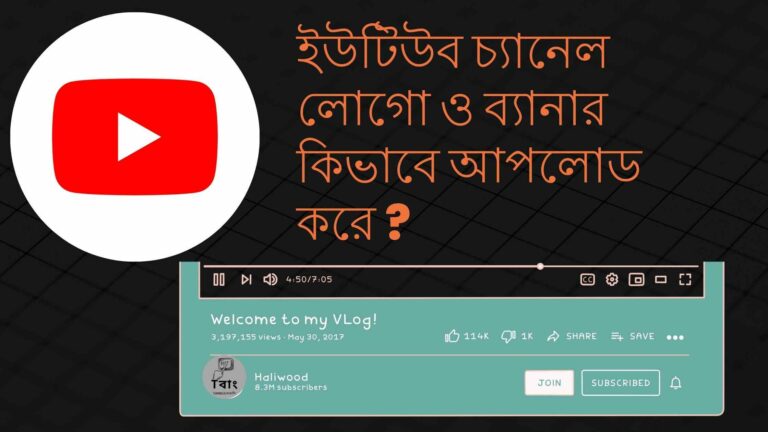ইউটিউব চ্যানেলের কিছু গুরুত্বপূর্ণ সেটিং যেটি সকালের প্রয়োজন
হ্যালো বন্ধুরা আমরা প্রায় সকলেই জানি ইউটিউব চ্যানেল এর সম্পর্কে। এবং এটাও জানি ইউটিউব চ্যানেল থেকে ইনকাম করা সম্ভব। কিন্তু আপনি কি জানেন একটি ইউটিউব চ্যানেল তৈরি করার পর তার যে কিছু গুরুত্বপূর্ণ সেটিং আছে সেগুলো আমরা করিনা। ফলে আমাদের ইউটিউব চ্যানেল অন্যদের মতো অতটা প্রফেশনাল দেখায় না এবং গ্রোথ বা বৃদ্ধি হয় না।
তাই আপনি যদি আপনার ইউটিউব চ্যানেলটিকে প্রফেশনাল ভাবে দর্শকের কাছে তুলে ধরতে, বা ইউটিউব চ্যানেলটিকে সুরক্ষিত রাখতে, চাইলে এই নিবন্ধনটি সম্পূর্ণ পড়ুন। আর জেনে নিন আপনি কিভাবেই খুব সহজেই ইউটিউব চ্যানেলের গুরুত্বপূর্ণ সেটিং গুলো সম্পূর্ণ করে নিতে পারবেন সেই বিষয়ে।
ইউটিউব চ্যানেলের গুরুত্বপূর্ণ সেটিং
আপনার ইউটিউব চ্যানেলের গুরুত্বপূর্ণ সেটিং গুলো সম্পূর্ণ করতে। সবার প্রথমে আপনি আপনার ইউটিউব স্টুডিও ড্যাশবোর্ডে প্রবেশ করুন। তারপর সেখানে থাকা মেনু গুলোর মধ্য থেকে সেটিং অপশনটিতে ক্লিক করুন।
আপনি সেটিং অপশনটিতে ক্লিক করলে আপনার স্কিনে একটি পপ-আপ পেজ খুলবে। সেখানে জেনারেল সেটিং এর মধ্যে আপনি আপনার দেশের মুদ্রারটি নির্বাচন করুন।
Channel: এই চ্যানেল অপশন টির মধ্যে যে “ইনফরমেশন” অপশনটি আছে সেখানে আপনি আপনার দেশটি নির্বাচন করুন। এবং কিওয়ার্ড বক্স এর ভিতরে আপনার ইউটিউব চ্যানেল সম্মন্ধে দুই, চারটি কিওয়ার্ড লিখে আপলোড করে রাখতে পারেন।
তারপরে আপনি এডভান্স সেটিং এ ক্লিক করে অডিয়েন্স অপশন এর ভিতর, আপনি যদি বাচ্চাদেরজন্য ভিডিও তৈরি করে থাকেন। তাহলে ইয়েস অপশনটি নির্বাচন করুন। আর যদি বাচ্চাদের জন্য না তৈরি করে থাকেন তাহলে নো অপশনটি নির্বাচন করুন। আর যদি আপনি কখনো বাচ্চাদের জন্য ও কখনো বাচ্চাদের জন্য নয় এমন কোন ভিডিও তৈরি করে থাকেন। তাহলে একদম শেষের নিচের অপশনটি নির্বাচন করুন।
এছাড়া আপনি যদি অটোমেটিক ক্যাপশন বন্ধ করতে চান তাহলে তার নিচে থাকা বক্সটিতে ক্লিক করুন। এবং আপনি যদি আপনার ইউটিউব চ্যানেলে বিজ্ঞাপন না দেখাতে চান তাহলে অ্যাডভার্টাইজমেন্ট অপশনটির নিচে থাকা বক্সটিতে ক্লিক ঠিক মার্ক করে দিন। এছাড়া আরো অন্যান্য সেটিং গুলো করতে একদম নিচে থাকা আদার সেটিং অপশনে কিছু করার দরকার নেই। আপনি “সেভ” বাটনে ক্লিক করুন।
Upload default : এই অপশনটির মধ্যে যে “ইনফরমেশন” অপশনটি আছে সেখানে আপনি আগে থেকেই কোন একটি ভিডিওর টাইটেল ডেসক্রিপশন ও ট্যাগগুলি লিখে রাখতে পারেন। এবং এডভান্স সেটিং এর ভিতরে আপনি আপনার ভিডিওর ভাষা ও ডেসক্রিপশনে লেখা তথ্যের ভাষাটি নির্বাচন করুন।
তারপর কমেন্টস অপশনে আপনি কমেন্ট চালু করে রাখতে চান না, বন্ধ করতে চান, সেটি নির্বাচন করুন। আপনি চালু করে রাখতে চাইলে “অন” অপশনটি নির্বাচন করুন, আর বন্ধ করতে চাইলে “অফ” অপশনটি নির্বাচন করুন। আর আপনি যদি আপনার ভিডিওতে কতজন ভিউয়ার লাইক দিয়েছে সেটা না দেখাতে চান। তাহলে একদম নিচে থাকা “শো হাউ মেনি ভিউয়ার লাইক দা ভিডিও” এই বক্সে তে ক্লিক করে অ্যান্টিক বা টিক মার্কটি সরিয়ে দিন। তারপর সেভ বাটনে ক্লিক করুন।
Permission : আপনি এই পারমিশন অপশনটিতে প্রবেশ করলে আপনি আপনার জিমেইল অ্যাকাউন্টটি দেখতে পাবেন .এবং তার পাশে Roler অপশনের মাধ্যমে আপনি “ওনার/মালিক” লেখা দেখতে পাবেন। কিন্তু আপনি যদি এখানে করতে চান বা যুক্ত করতে চান। সেটা হতে পারে এডিটার, ভিউয়ার, কিংবা আপনার ম্যানেজার। তাহলে আপনি উপরে থাকা “ইনভাইট” অপশনটিতে ক্লিক করে আপনি যাকে আপনার চ্যানেলে যুক্ত করতে চান তার ইমেইল আইডিটি লিখুন এবং তাকে কোন পদে যুক্ত হতে চান সেটি নির্বাচন করে “ডান” বাটনে ক্লিক করুন।
পরবর্তী কমিউনিটি ও ক্রিয়েটর ডায়মোগ্রাফিক্স অপশন এর মধ্যে আপনার কিছু করার দরকার নেই। আপনি পারলে “ডায়মোগ্রাফিক্স” অপশন এর মধ্যে থাকা যে সার্ভেটি আছে সেই সার্ভেটি সম্পূর্ণ করতে পারেন। “টেক সার্ভে” বাটনে ক্লিক করে।
Promotion : এই প্রমোশন অপশনটিতে ক্লিক করে আপনি আপনার ইউটিউব চ্যানেলেটিকে গুগল অ্যাড একাউন্টের সাথে যুক্ত করতে পারবেন। এবং সেই Google বিজ্ঞাপন প্ল্যাটফর্মের মাধ্যমে আপনার ইউটিউব ভিডিও কে বিজ্ঞাপন দেখিয়ে বেশি পরিমাণ ভিউজ নিয়ে আসতে পারবেন। তবে আপনাকে Google এড বা বিজ্ঞাপন সেটআপ করার নিয়ম গুলো জানতে হবে। যেটি জানার জন্য আপনি এই অনলাইন বিজ্ঞাপন এর কোর্সটি ক্রয় করতে পারেন এখানে দেওয়া লিংকে ক্লিক করে।
Youtube চ্যানেল কাস্টমাইজেশন সেটিং
আপনার ইউটিউব চ্যানেলে কাস্টমাইজেশন সেটিং করার জন্য সবার প্রথমে আপনার ইউটিউব স্টুডিও ড্যাসবোর্ডে প্রবেশ করে সেখানে থাকা “কাস্টমাইজেশন” অপশনটিতে ক্লিক করুন।
আপনি কাস্টমাইজেশন অপশনটিতে ক্লিক করলে আপনার স্কিনে সবার প্রথম যে অপশনটি আসবে সেটি হলো লেআউট। তার মধ্যে আপনি “ভিডিও স্টপলাইট” অপশনের মধ্য থেকে ‘চ্যানেল ট্রায়াল’ অপশনটিতে আপনার পছন্দের একটি ভিডিও নির্বাচন করুন। এবং “ফিচার্ড ভিডিও” অপশনটিতে একটি ভিডিও নির্বাচন করুন। তারপর পেজটি একদম নিচের দিকে নামিয়ে “ফিচার্ড সিলেকশন” অপশনের মধ্য দুই, একটি সেকশন যুক্ত করুন। সেটা হতে পারে সাথে জনপ্রিয় ভিডিওর উপরে, কিংবা আগামী দিনে আপনি কোন ধরনের লাইভ ভিডিও করবেন বা আরো অন্যান্য বিষয়ের উপরে সেটি সেখান থেকে নির্বাচন করুন। তারপর উপরে থাকা “পাবলিশ” বাটনে ক্লিক করুন।
তারপর চ্যানেল কাস্টমাইজেশন এর মধ্য ব্র্যান্ডিং অপশনটিতে ক্লিক করে পিকচার অপশনটিতে আপনি আপনার চ্যানেলের লোগোটি আপলোড করুন। তারপর ব্যানার ইমেজে অপশনটিতে আপনি আপনার ইউটিউব চ্যানেলের জন্য সুন্দর একটি ব্যানার তৈরি করুন Canva.com থেকে। তারপর সেটিকে সেখানে আপলোড করুন এবং নিচে ভিডিও ওয়াটার মার্কে আপনি একটি পিএনজি লোগো তৈরি করুন এবং সেটাকে আপলোড করে দিন। তারপর পুনরায় উপরে দেওয়া পাবলিশ বাটনে ক্লিক করুন।
Youtube চ্যানেল কাস্টমাইজেশন এর একদম শেষের সেটিং “বেসিক ইনফরমেশন” অপশনটিতে। আপনি আপনার চ্যানেলের নামটি লিখুন। যদি আপনার চ্যানেলের নামটি পরিবর্তন করতে চান সেটাও করতে পারেন। তবে আপনি আজকে পরিবর্তন করলে সেটা পরিবর্তন হতে ১৪ দিন পর্যন্ত সময় নিতে পারে।
তারপরে আপনি “হ্যান্ডেল” অপশনে আপনার ইউটিউব চ্যানেলের আইডিটি বা হ্যান্ডেলটি কেমন হবে সেটে লিখুন। তারপর ডেসক্রিপশন বক্সে আপনার ইউটিউব চ্যানেল সম্পর্কে অল্প কিছু ডেসক্রিপশন লিখুন ৫ ০০ শব্দের মত। তারপর লিংক অপশনটিতে ক্লিক করে আপনি আপনার ওয়েবসাইট, ফেসবুক, টুইটার, ইনস্টাগ্রাম, ও অন্যান্য সোশ্যাল মিডিয়ার লিংকগুলো যুক্ত করুন। এবং একদম নিচে কন্টাক্ট ইনফরমেশনে আপনি আপনার যোগাযোগের ইমেইলটি লিখুন। তবে আমি আপনাকে রিকমেন্ট করব আপনি যে ইমেইলটি লিখবেন সেটি যেন এই ইউটিউব চ্যানেল খোলা জিমেইলটি না হয়। তাহলে আপনি আপনার চ্যানেলটি অনেক সুরক্ষিত রাখতে পারবেন।
উপসংহার :
আশা করি আপনি এখানে দেওয়া ইউটিউব চ্যানেলের কিছু গুরুত্বপূর্ণ সেটিং এর বিষয়ে জানতে পেরে উপকৃত হয়েছেন। এবং এটি আপনার ইউটিউব চ্যানেলের জন্য সহায়ক হবে। যদি হয়ে থাকে এবং এই নিবন্ধনটি আপনাকে ন্যূনতম উপকার করে থাকে। তাহলে অবশ্যই এটি বেশি বেশি করে আপনার বন্ধু-বান্ধব পরিবারের সাথে শেয়ার করে দিন। আর এরকম ধরনের আরো নতুন নতুন ইউটিউব টিপস ও অনলাইন থেকে ইনকাম করবার বিষয় জানতে আমাদের টেলিগ্রাম চ্যানেলটিতে যোগদান করুন। সাথে এই ওয়েবসাইটটিকে সাবস্ক্রাইব করে রাখুন।
আর আপনি যদি ইউটিউব চ্যানেলের ডেসক্রিপশন কিভাবে লিখতে হয় এ বিষয়ে না জেনে থাকেন। তাহলে এখানে দেওয়া লিংকে ক্লিক করে এখুনি জেনে নিন। ধন্যবাদ, আবার ভিজিট করবেন।